Nogle gange bliver et smart hjem-produkt afbrudt fra internettet og kan ikke oprette forbindelse igen af sig selv. Der er mange grunde til, at dette kan ske, men det er et almindeligt problem, som er relativt nemt at løse. Hvornår en Amazon Echo-enhed er afbrudt fra internettet, bliver det i det væsentlige en papirvægt, så det er bydende nødvendigt at få det online igen.
Indhold
- Sådan får du Alexa online igen
- Hvordan genopretter jeg min Alexa til Wi-Fi?
Anbefalede videoer
Let
5 minutter
Telefon med Alexa app
Router/modem
Ekko-enhed
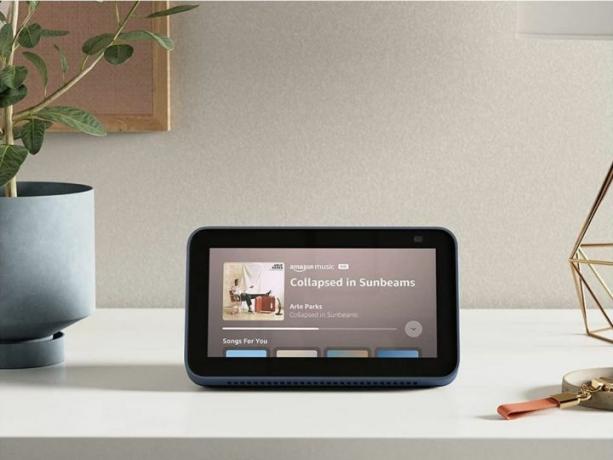
Sådan får du Alexa online igen
De følgende trin for at få din Alexa-enhed online kræver, at du har adgang til en telefon, din Echo-enhed og din router og dit modem. Sørg for, at du er tæt på alle disse. Nu til trinene for at komme
Trin 1:Genstart din Echo-enhed.
Nogle gange er alt, hvad der skal til for at få Alexa online igen, at genstarte enheden. Tag Echo-enheden ud af stikkontakten i 10 sekunder, og sæt den derefter i igen.
Trin 2:Tjek din internetforbindelse.
Hvis Echo stadig ikke opretter forbindelse til internettet, skal du kontrollere din Wi-Fi-forbindelse. Det er bedst at bruge en enhed, der kun er Wi-Fi, såsom en computer, for at sikre, at mobilforbindelser ikke forstyrrer, men en telefon virker. Hvis din router har problemer, kan du prøve følgende trin eller ringe til din internetudbyder.
Relaterede
- Bedste smarte terrasselys under $100
- Sådan synkroniserer du dine Alexa-enheder
- Kan et smart sprinklersystem hjælpe dig med at bruge mindre vand?
Trin 3:Genstart modemmet og routeren.
Nogle internetudbydere tilbyder kunderne modemer og routere (som separate kasser eller kombinationsenheder). Heldigvis er genstartstrinnene næsten de samme. Tag stikket til kombinationsenheden eller modemet og routeren ud af strømmen i 30 sekunder. Hvis det er en kombinationsenhed, skal du sætte den i stikkontakten igen. Hvis du har separate enheder, skal du først tilslutte modemmet og vente et minut. Tilslut derefter routeren og vent to minutter.
Tjek, om den enhed, du brugte til at teste forbindelsen, fungerer med dette Wi-Fi-netværk. Hvis det er tilfældet, burde ekkoet også virke.
Trin 4:Flyt din Echo-enhed.
Hvis Echo stadig ikke kommer online igen, kan det være, at Echo-enheden simpelthen er for langt fra routeren til at opretholde en pålidelig forbindelse. Amazon foreslår at holde ekkoet inden for 30 fod fra signalet.
Husk, at interferens kan forkorte længden. Interferens kan være vægmaterialer (som f.eks. mursten) eller andre enheder, der forbinder til internettet.
Trin 5:Nulstil Alexa-enheden til fabriksindstillingerne.
Hvis du stadig har problemer med forbindelsen, er du mange nødt til at foretage en fabriksnulstilling. Du kan nulstil ekkoet gennem Alexa-appen. Der er også specifikke anvisninger til nulstilling af et Echo Dot og en Echo Show.

Hvordan genopretter jeg min Alexa til Wi-Fi?
Hvis du stadig har problemer med at forbinde din Alexa-enhed til Wi-Fi der fungerer korrekt, skal du rette dine Wi-Fi-legitimationsoplysninger i Alexa-appen. Noget let at gå glip af er en forkert adgangskode eller sikkerhedstype. For eksempel, hvis du ændrer din Wi-Fi-adgangskode på routerniveau, skal du også ændre den på din Echo-enhed. Sådan tjekker du dine Wi-Fi-loginoplysninger.
Trin 1:Tjek dine internetoplysninger.
Åbn Alexa-appen på din telefon. Tryk på Enheder på bunden. Vælg din Echo-enhed, og tryk på Indstillinger knappen øverst til højre. Tryk på Lave om ud for Wi-Fi-indstillingen for at se Wi-Fi-logindetaljerne. Hvis de er forkerte, skal du vælge det rigtige netværk og indtaste adgangskoden.
Trin 2:Tjek eller skift routerens internetbånd.
Hvis internettet fungerer, og Echo stadig ikke opretter forbindelse til Wi-Fi, kan det være båndet, det bruger. De fleste routere har flere Wi-Fi-bånd — 2,4Ghz og 5Ghz er de mest almindelige. Hvis du har denne mulighed på din router, kan du prøve at ændre, hvilket Wi-Fi-netværksbånd din Echo-enhed bruger, ved at følge trinene ovenfor for at tjekke internetlegitimationsoplysninger.
Hvis intet af det virker, skal du ringe til Amazon support. Der kan være et problem, der kræver en bestemt rettelse. Uanset hvad er Amazon den sidste og bedste forsvarslinje til at få din enhed til at fungere igen.
Redaktørernes anbefalinger
- Den bedste smarte hjemmeteknologi til dit kollegieværelse
- Sådan gemmer du en video på Google Home
- Sådan opretter du et rum i Google Home
- Kompatibel med Google Home og Alexa, denne smarte pære koster $7 i dag
- Glem Echo Dot: Amazons Echo Pop-smarthøjttaler koster $18 i dag
Opgrader din livsstilDigital Trends hjælper læserne med at holde styr på den hurtige teknologiske verden med alle de seneste nyheder, sjove produktanmeldelser, indsigtsfulde redaktionelle artikler og enestående smugkig.




